Du bist bereit, deine eigene To-do-Liste mit jQuery Mobile zu erstellen? In diesem Tutorial zeige ich dir Schritt für Schritt, wie du die Grundlage für deine App schaffst und wie du ein ansprechendes Theme mit dem ThemeRoller von jQuery Mobile anpassen kannst. Dies ist ein wichtiger erster Schritt, um eine funktionale und optisch ansprechende Anwendung zu entwickeln.
Wichtigste Erkenntnisse
- Verwendung des ThemeRoller von jQuery Mobile zur Anpassung des Designs
- Herunterladen und Hinzufügen von Themes zu deinem Projekt
- Anpassen der Index-HTML-Datei für eine individuelle Benutzeroberfläche
Schritt-für-Schritt-Anleitung
Schritt 1: Zugang zum ThemeRoller
Du beginnst auf der Webseite des ThemeRollers unter themeroller.jquerymobile.com. Hier kannst du das Design deiner To-do-Liste vollständig anpassen.
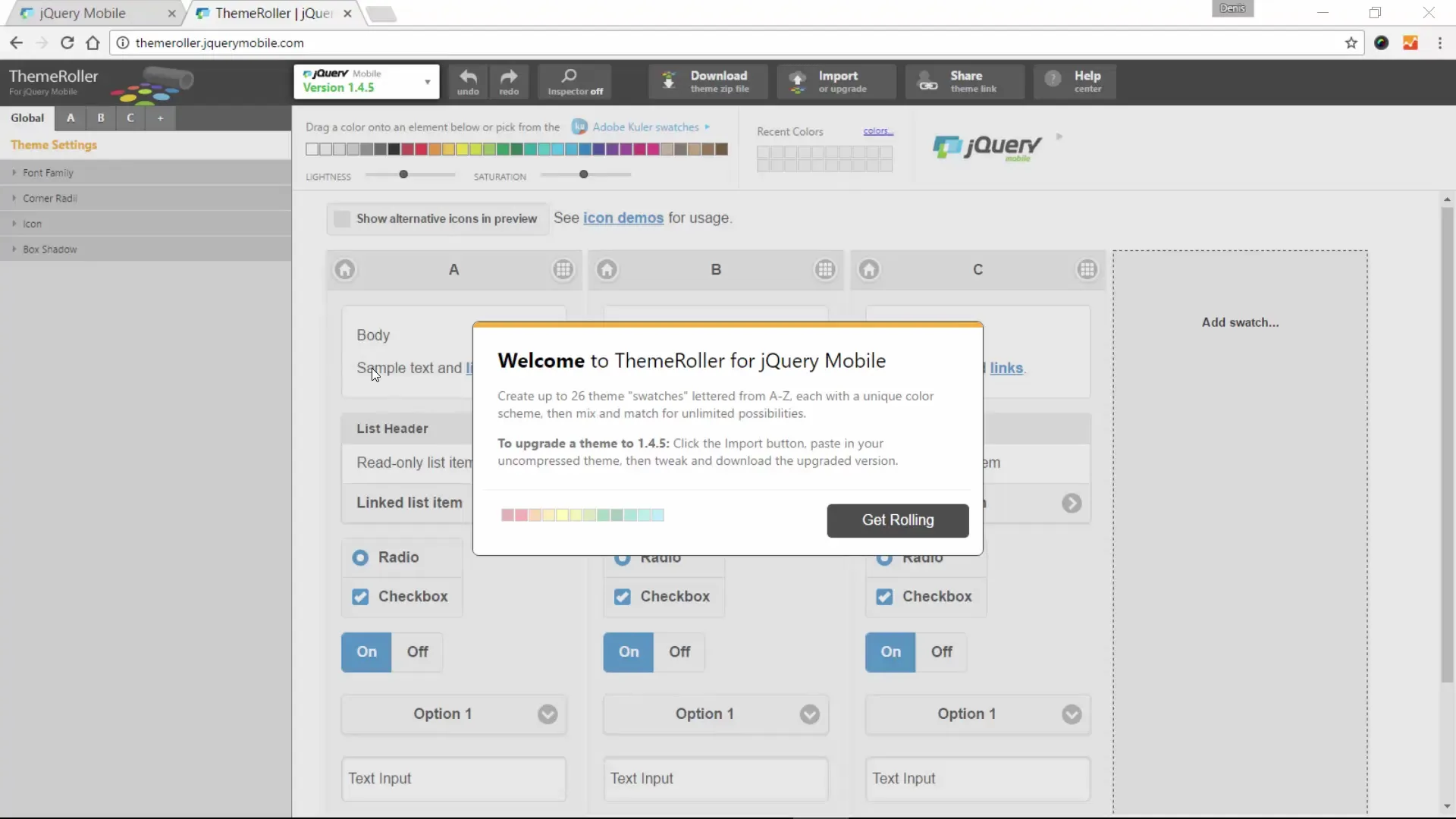
Schritt 2: Einstellungen im ThemeRoller vornehmen
Im ThemeRoller nimmst du verschiedene Anpassungen vor. Das umfasst beispielsweise die Auswahl der Farben und das Design von Buttons. Wenn du mit deinen Anpassungen zufrieden bist, hast du die Möglichkeit, die verschiedenen Themes zu testen.
Schritt 3: Theme herunterladen
Bist du mit deinem Theme glücklich, kannst du es herunterladen. Klicke dazu auf die Schaltfläche "Download Theme". Der ThemeRoller zeigt dir im Anschluss an, wie du die CSS-Dateien in dein Projekt einfügen kannst. Hierbei ist es wichtig, das heruntergeladene CSS-File zu verwenden.
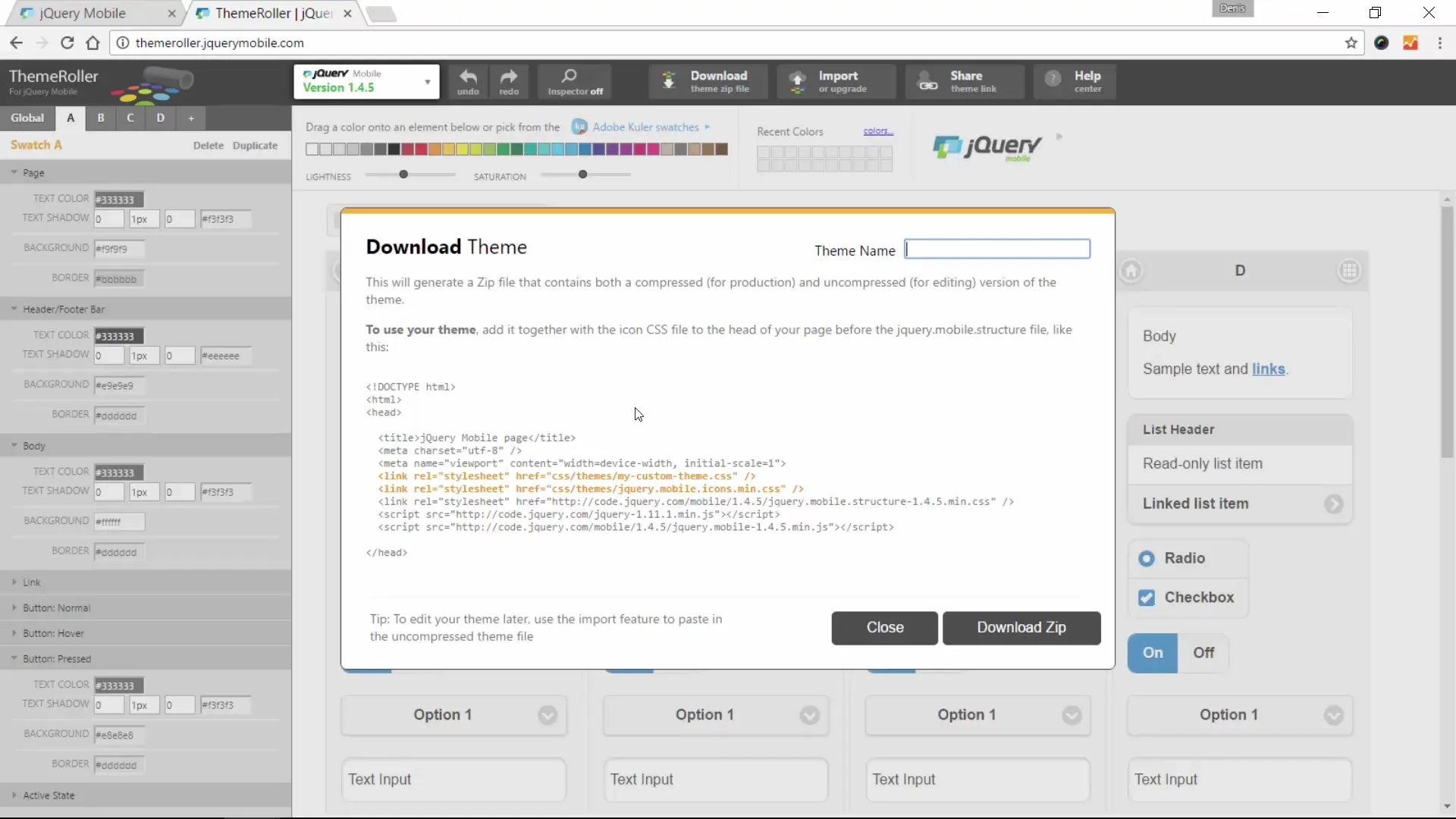
Schritt 4: Ordnerstruktur für dein Projekt erstellen
Gehe zu deinem Projektverzeichnis und erstelle einen neuen Ordner mit dem Namen „to-do list“. Hier fügst du die heruntergeladenen Dateien ein, die du zuvor im ThemeRoller erstellt hast. In diesem Ordner sollten eine index.html und die zugehörigen Theme-Dateien vorhanden sein.
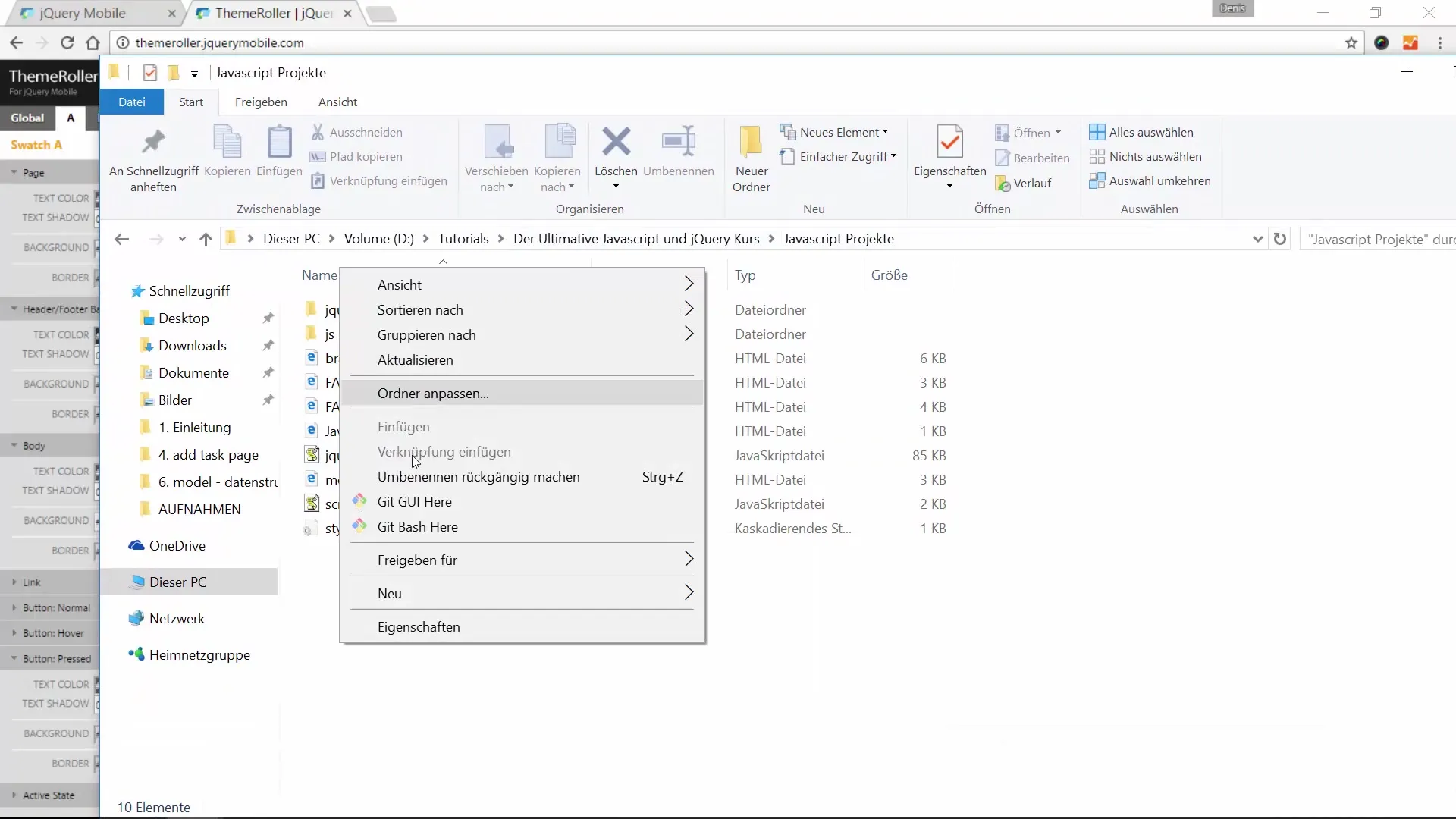
Schritt 5: Index-HTML-Datei öffnen
Öffne die index.html-Datei mit einem Texteditor oder einer IDE wie Atom. Hier siehst du bereits einige grundlegende Links zu jQuery und jQuery Mobile.
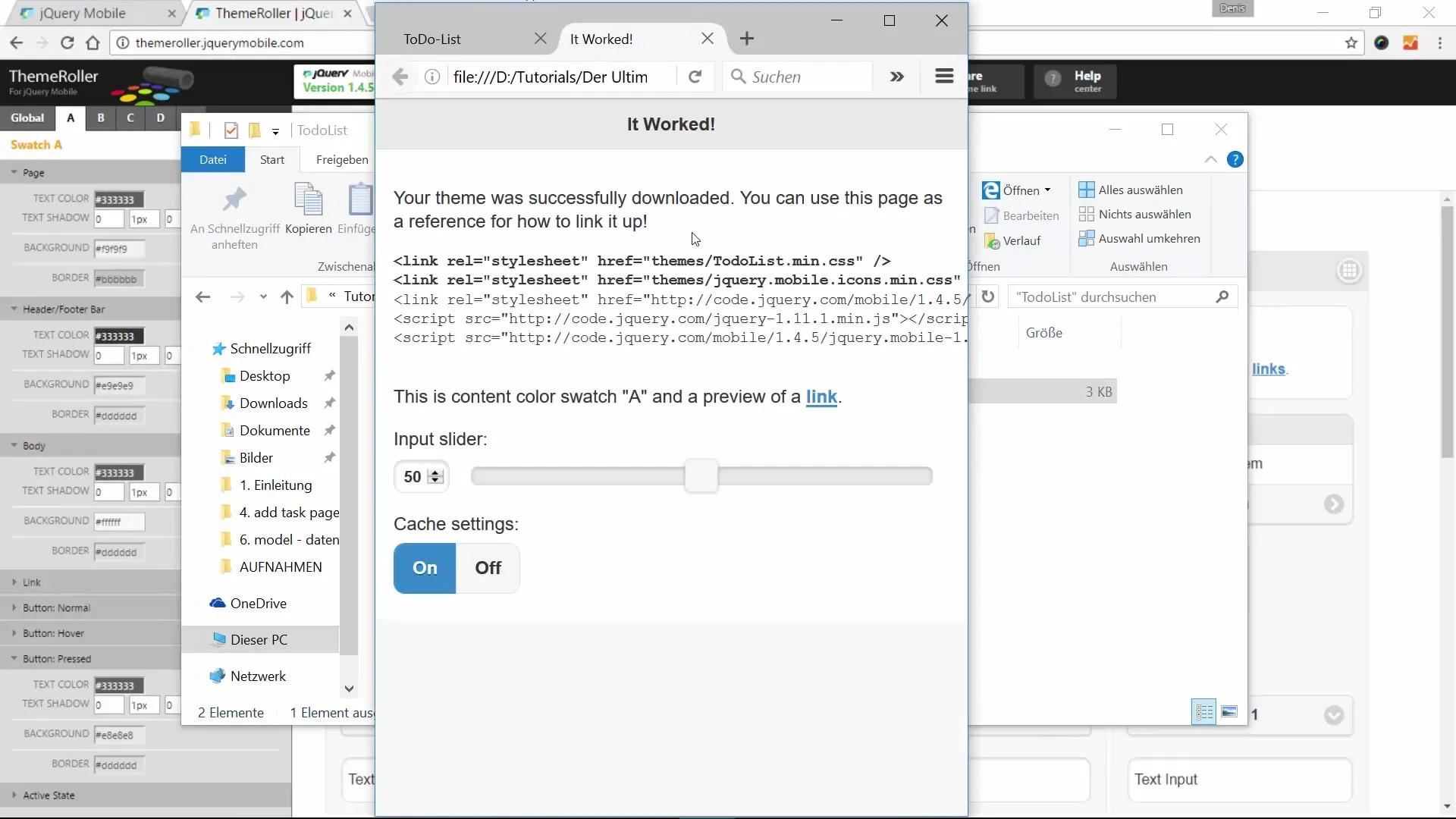
Schritt 6: HTML-Inhalt anpassen
Eine wichtige Anpassung ist der Titel deiner App. Du änderst den Titel von „jQuery Mobile Theme Download“ in „To-Do List“. Auch die Platzhaltertexte kannst du anpassen oder ganz entfernen, um ein sauberes Layout zu gewährleisten.
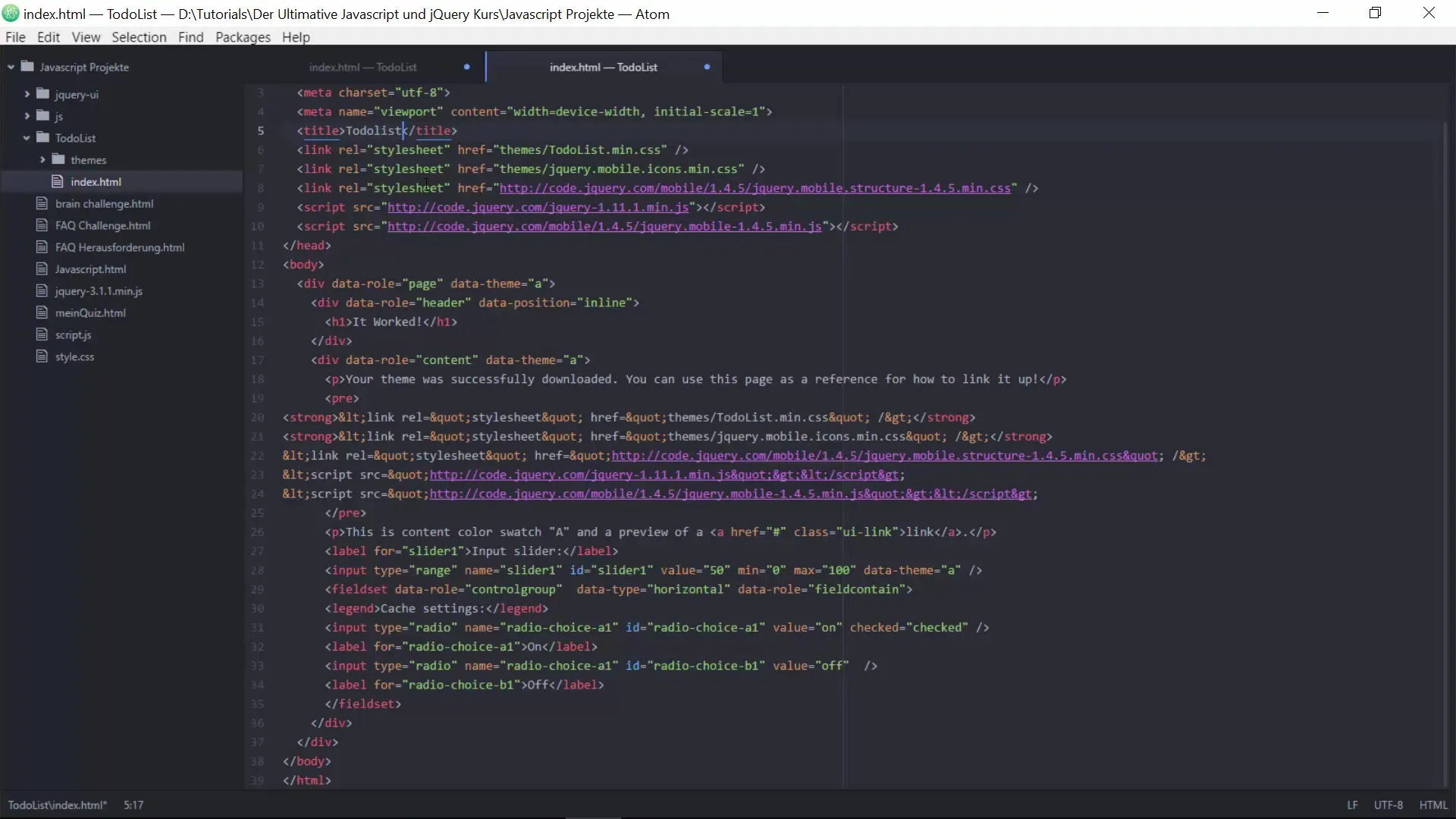
Schritt 7: Seitenstruktur definieren
Nun betrachten wir die Struktur des HTML-Codes genauer.
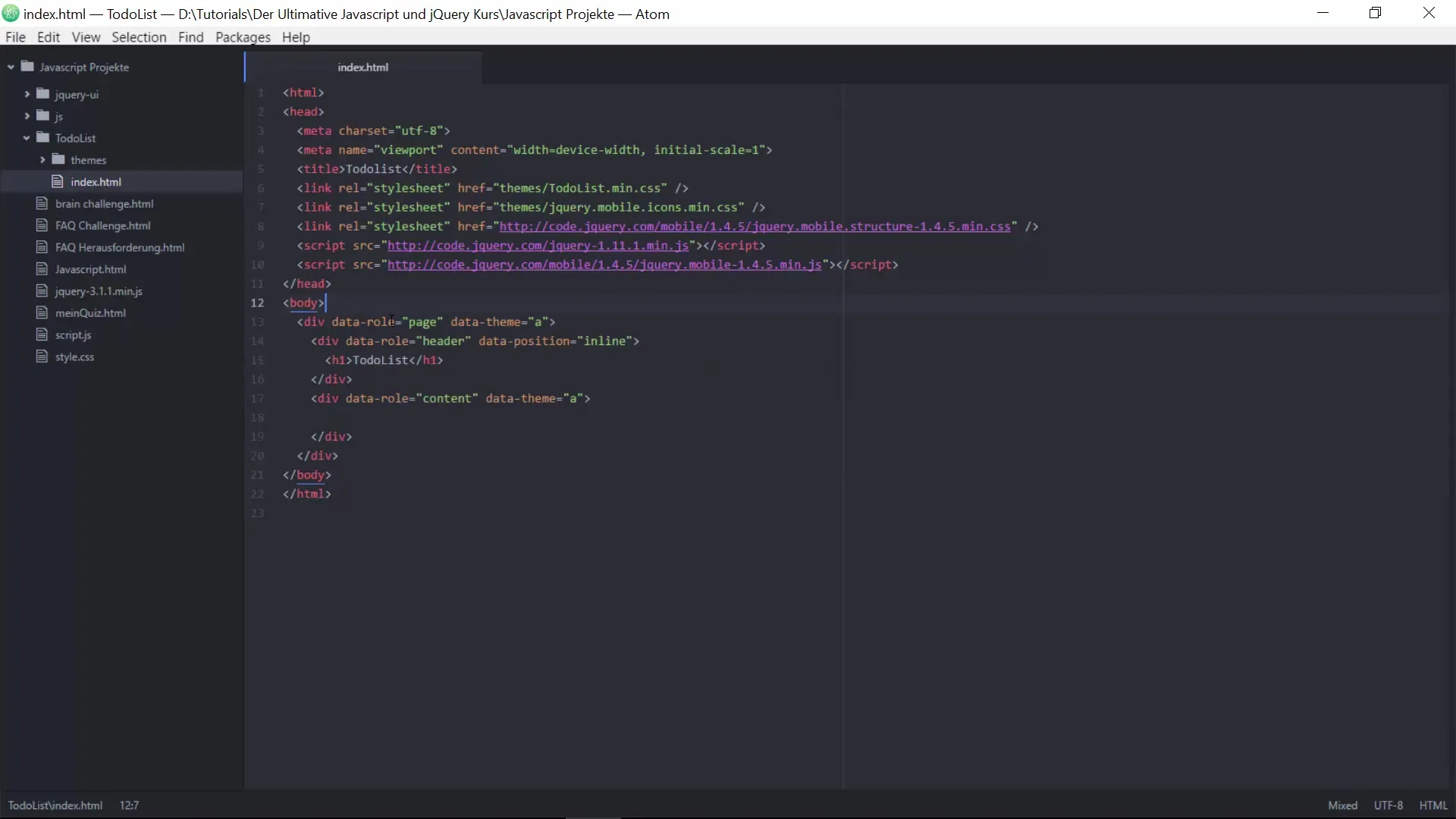
Schritt 8: Optische Anpassungen vornehmen
Verwende die CSS-Klassen, um deinem Header und dem Inhalt ein ansprechendes Design zu geben. Achte darauf, dass du die data-role-Attribute korrekt zuweist, um die vordefinierten Stile von jQuery Mobile zu nutzen.
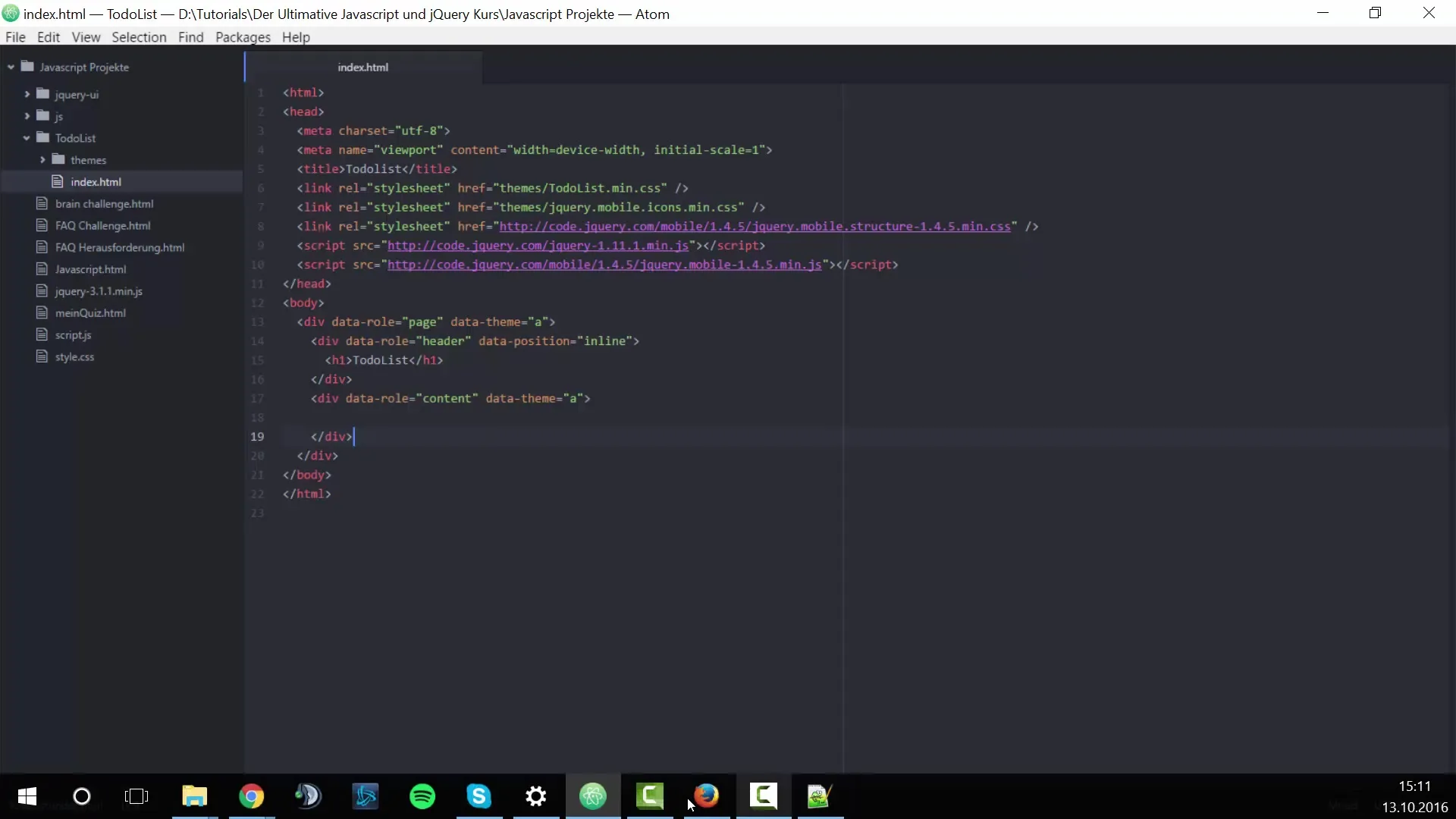
Schritt 9: Grundlegende Funktionalitäten hinzufügen
Nachdem du die Oberflächenanpassungen vorgenommen hast, kannst du über die nächsten Schritte nachdenken, um die grundlegenden Funktionalitäten der To-do-Liste zu erstellen. Dies umfasst das Hinzufügen von Aufgaben und das Einpflegen von Funktionen zur Datenverwaltung.
Zusammenfassung – To-do-Liste mit jQuery Mobile erstellen
In diesem Tutorial hast du gelernt, wie du die Grundlagen für deine To-do-Liste mit jQuery Mobile legst. Neben der Anpassung des Designs über den ThemeRoller hast du die Ordnerstruktur für dein Projekt erstellt und die sogenannte index.html-Datei angepasst. Damit bist du gut gerüstet für die nächsten Schritte in der Entwicklung deiner App. Experimentiere mit jQuery Mobile und passe das Design weiter an, um deine Anwendung zu personalisieren.
Häufig gestellte Fragen
Wie lade ich das Theme herunter?Klicke im ThemeRoller auf "Download Theme" und folge den Anweisungen.
Kann ich weitere Themes ausprobieren?Ja, du kannst jederzeit verschiedene Themes im ThemeRoller anpassen und herunterladen.
Wie öffne ich die index.html-Datei?Du kannst die Datei mit jedem Texteditor oder einer Entwicklungsumgebung wie Atom öffnen.
Welche Struktur sollte meine HTML-Datei haben?Die Datei sollte ein übergeordnetes div, ein header div und einen content div beinhalten.
Wie kann ich die App weiterentwickeln?Du kannst weitere Funktionen hinzufügen, um Aufgaben zu verwalten, und die Benutzeroberfläche weiter anpassen.


